
Cómo ver las password de una Wifi en Windows sin tener que arriesgarnos con aplicaciones de terceros
por Javier Rodríguez Actualizado: 07/06/2021 78
No tenemos siquiera que estar conectados a ellas. Con un par de comandos podemos ver todos nuestros perfiles Wifi usados en el PC hasta la fecha (esto funciona al menos desde Windows 7) de una forma segura y puntual.
Para ello basta con ejecutar un par de comandos en un “terminal dos” ejecutaremos en modo administrador. Una vez dentro solo tenemos que usar el comando “netsh” con los condicionadores adecuados. Primero veremos un listado de todas las redes Wifi que hemos usado para poder elegir después la adecuada. Para ello ejecutaremos el comando:
- netsh wlan show profile
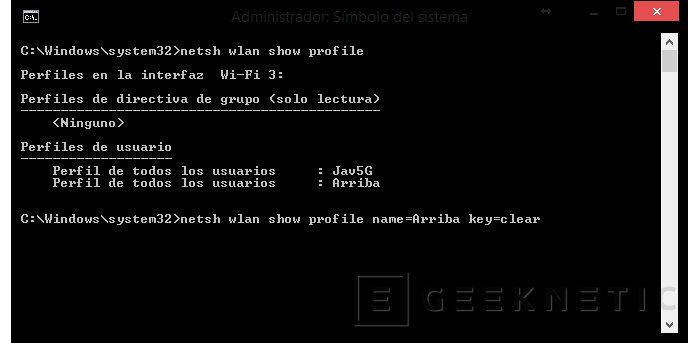
Ahora que podemos ver la lista de los puntos de acceso que hemos utilizado en el PC es el momento de elegir la “Wifi” de la que queremos extraer la password que no recordamos. Para ello solo tenemos que ejecutar el siguiente comando:
- netsh wlan show profile name=nombredelperfil key=clear (solo tenemos que poner el nombre del perfil que queremos ver)

Esto nos mostrará toda la información del perfil incluida la clave que usamos para conectar correctamente a ella. Windows 8 y Windows 8.1 son capaces también de guardar nuestras claves Wifi sincronizando con la nube de Microsoft.
No te pierdas además estas guías sobre WiFi. ¡Haz clic para verlas!
Cómo forzar a Windows para que se conecte a la Wifi con más cobertura
Diferencias entre Wifi-AX y Wifi-AD, la próxima generación Wifi
Fin del Artículo. ¡Cuéntanos algo en los Comentarios!











